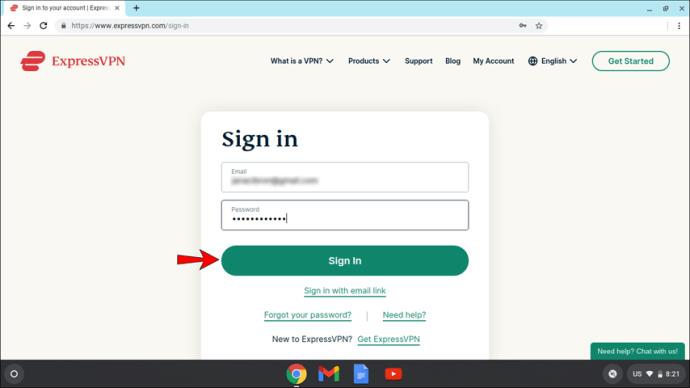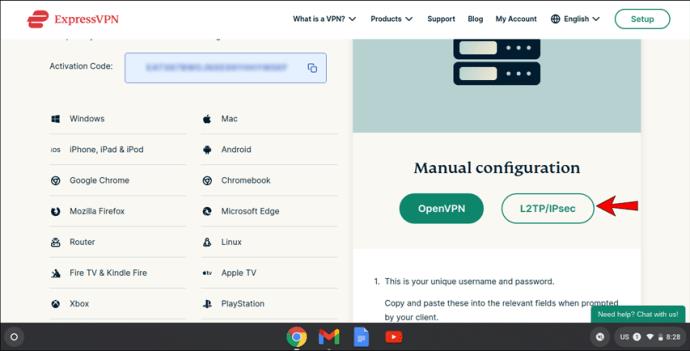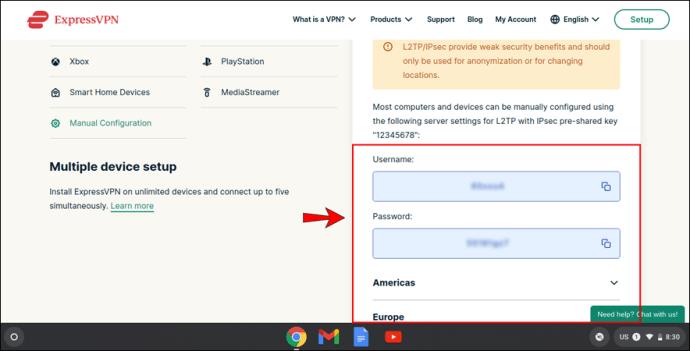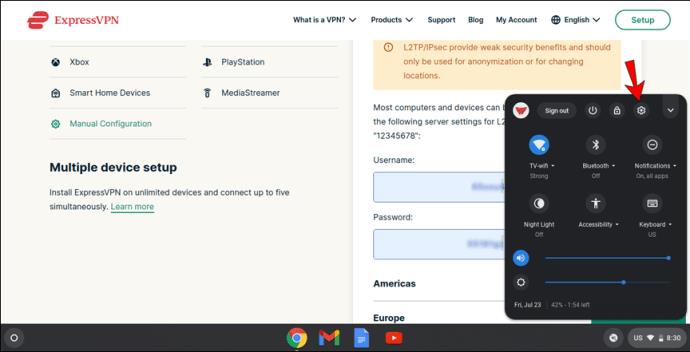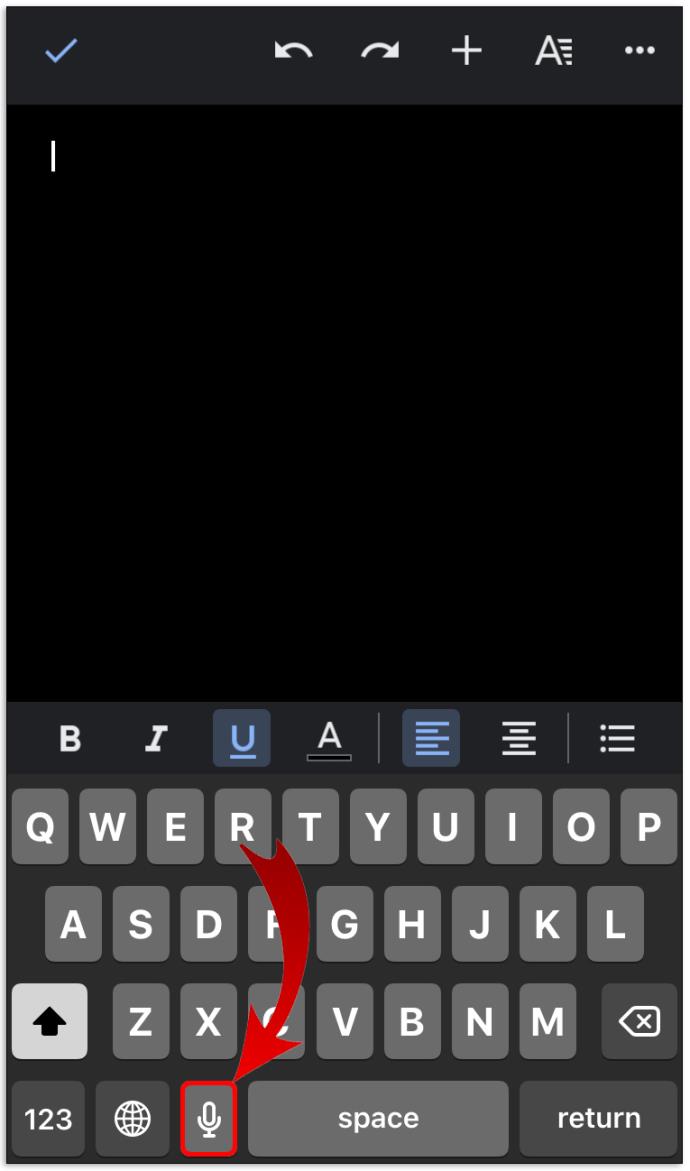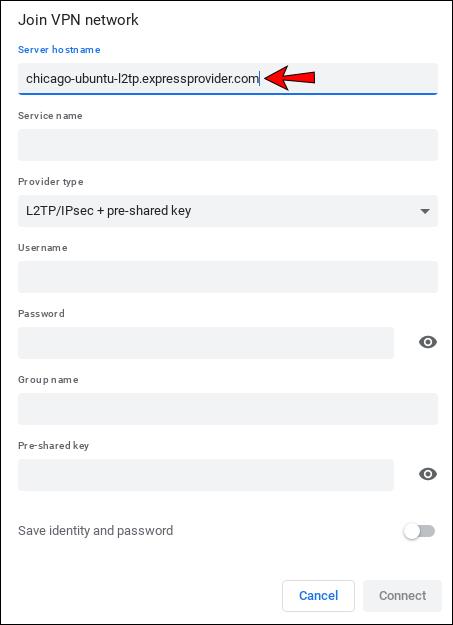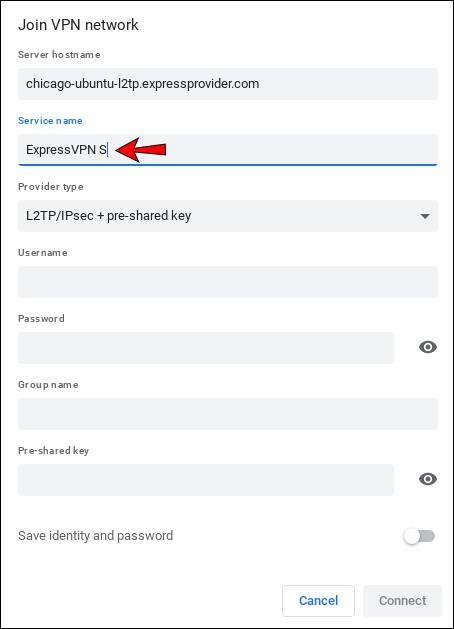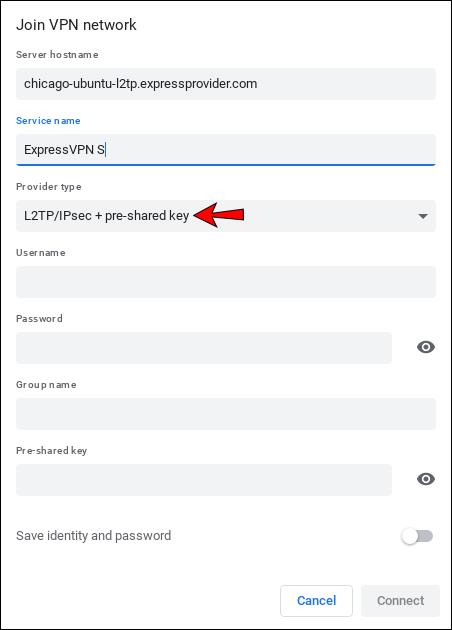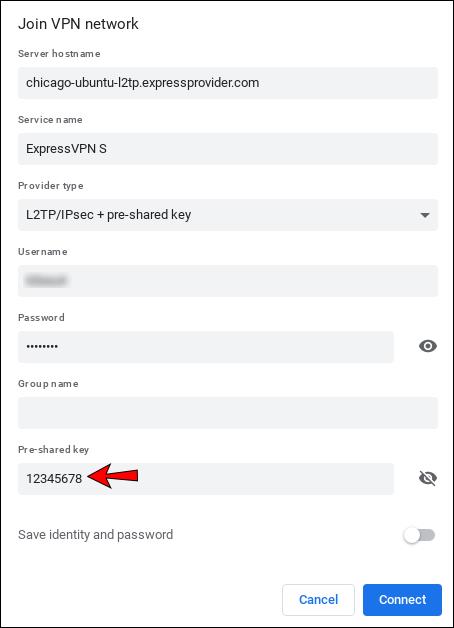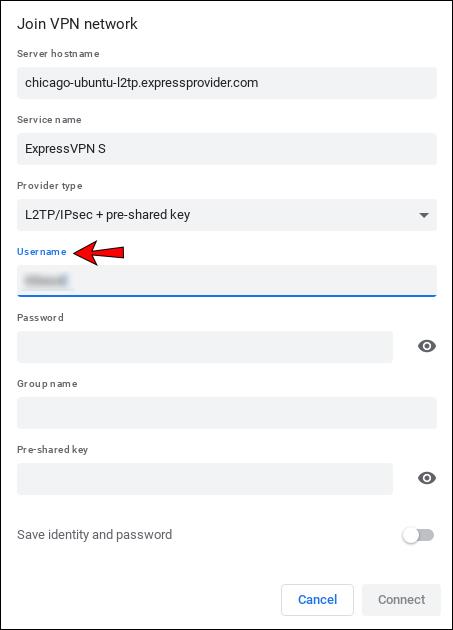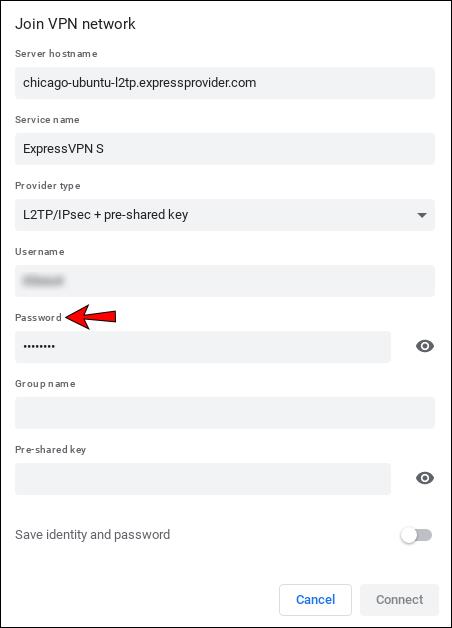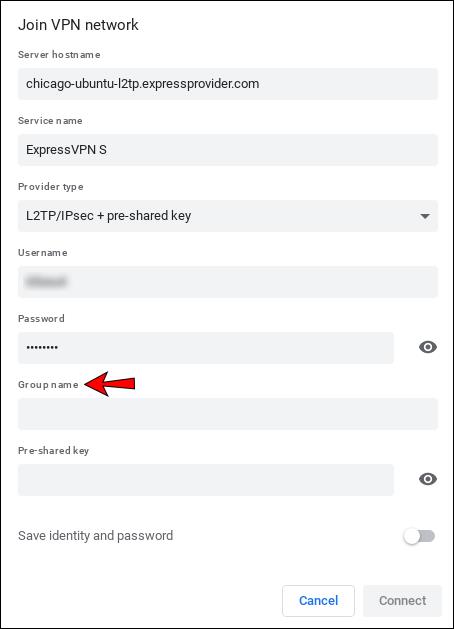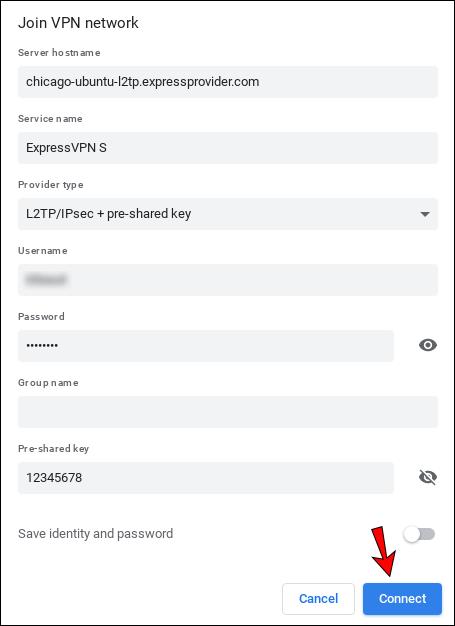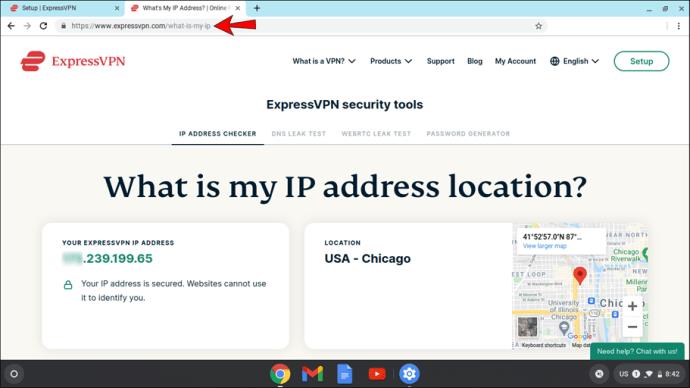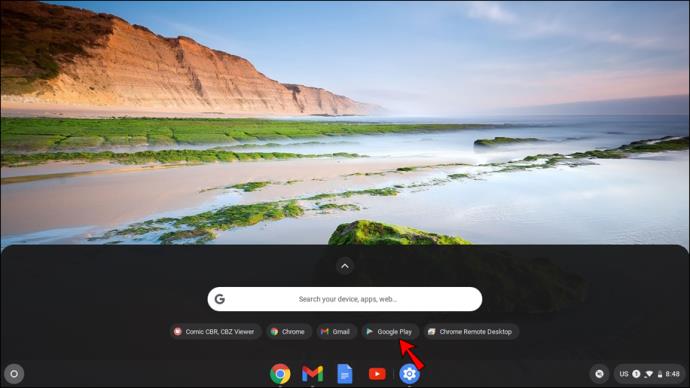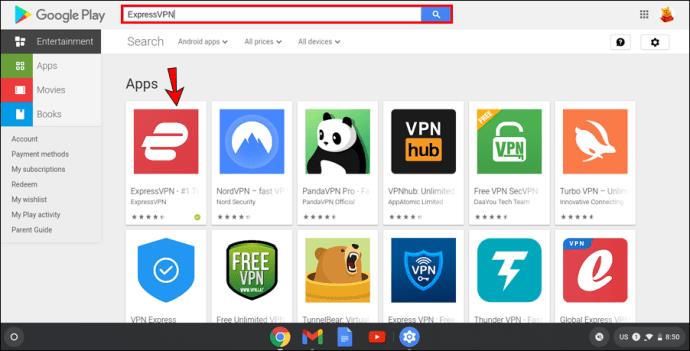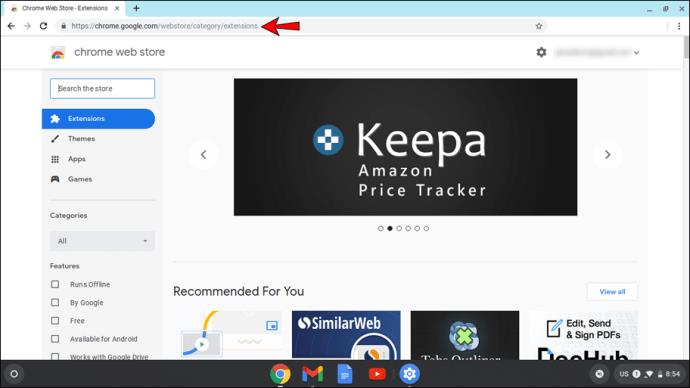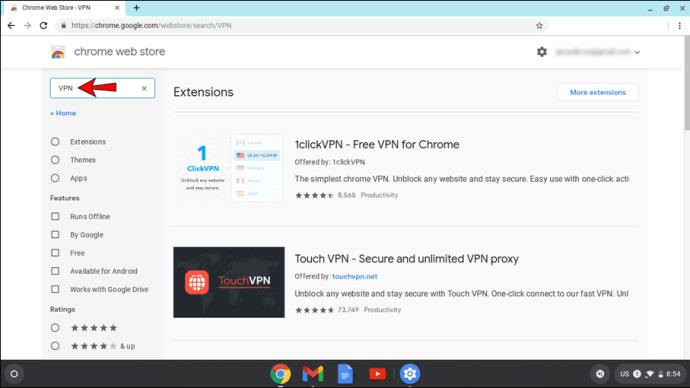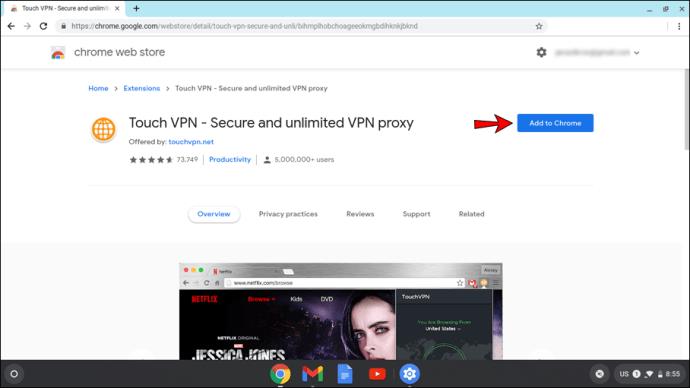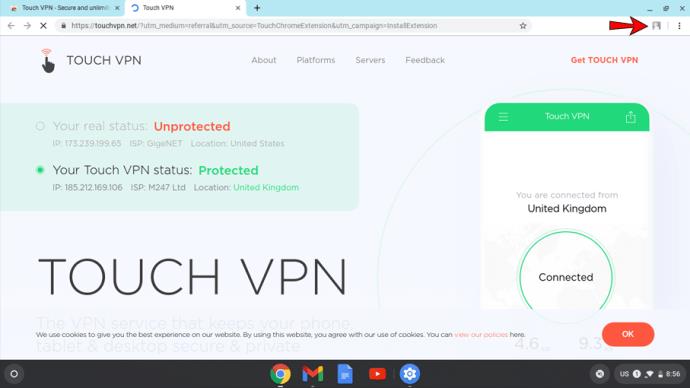Хотите знать, как использовать VPN на Chromebook? Если вы когда-либо изучали сетевую безопасность или как получить доступ к веб-сайту или сервису, недоступным в вашей стране, вы, должно быть, сталкивались с VPN. VPN или виртуальная частная сеть позволяет вам создать туннель между вашим Chromebook и сервером, тем самым обеспечивая безопасность вашей сети .

Если вы не знаете, как использовать VPN на Chromebook, не ищите дальше. В этой статье мы покажем вам нес��олько способов сделать это и обсудим другие функции, которые могут оказаться полезными.
Как использовать VPN на Chromebook
Если вы хотите защитить свою сеть или получить доступ к веб-сайтам и службам, недоступным в противном случае, использование VPN — отличный выбор. Есть несколько способов сделать это, один из которых — настроить его вручную в Chromebook. Если ваш Chromebook не поддерживает приложения для Android, это ваш вариант.
Вы можете найти множество VPN-решений в Интернете. Мы рекомендуем использовать ExpressVPN , так как он надежен и прост в использовании.
Вот как вы можете настроить ExpressVPN вручную :
- Если вы еще этого не сделали, купите ExpressVPN, посетив эту страницу .
- После настройки перейдите на страницу настройки ExpressVPN и войдите в систему.
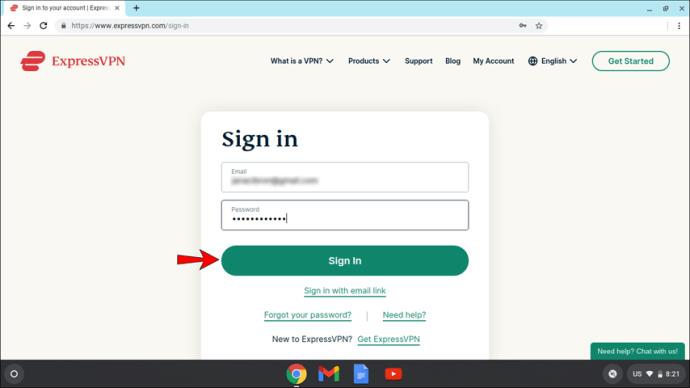
- Вы получите код по электронной почте, который необходимо ввести на следующей странице.

- Нажмите «L2TP/IP-сек».
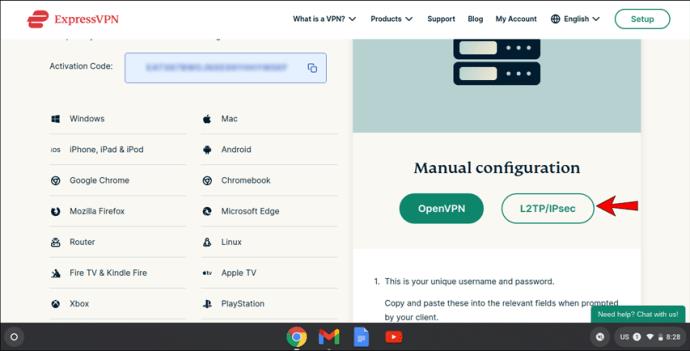
- Вы увидите имя пользователя, пароль и список адресов серверов по всему миру. Держите страницу открытой, так как эта информация понадобится вам позже.
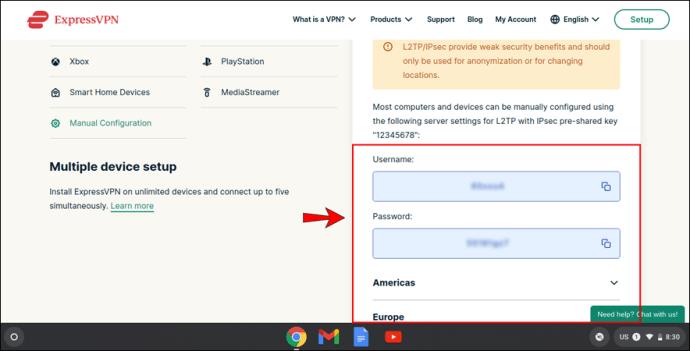
- Коснитесь времени в правом нижнем углу экрана, а затем коснитесь значка шестеренки.
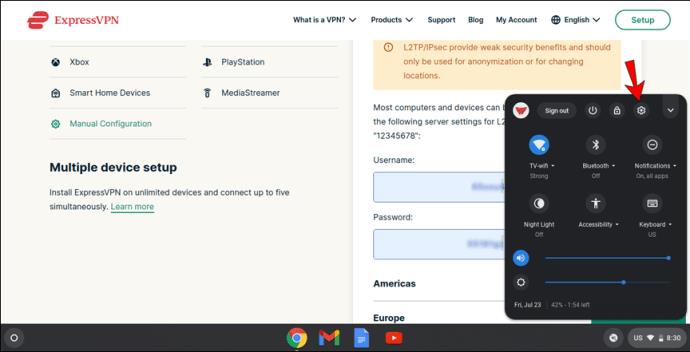
- На вкладке «Сеть» нажмите «Добавить соединение», а затем «Добавить OpenVPN/L2TP…».
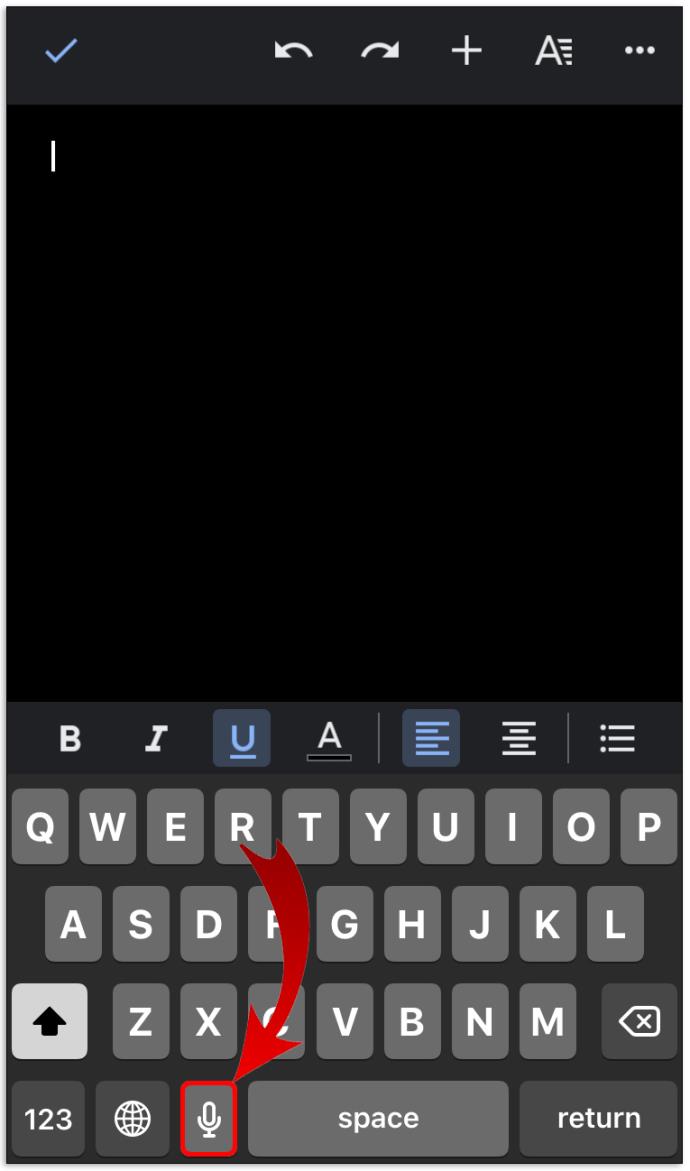
- На вкладке «Присоединиться к сети VPN» введите следующую информацию:
- Имя хоста сервера: используйте адрес сервера из шага 5.
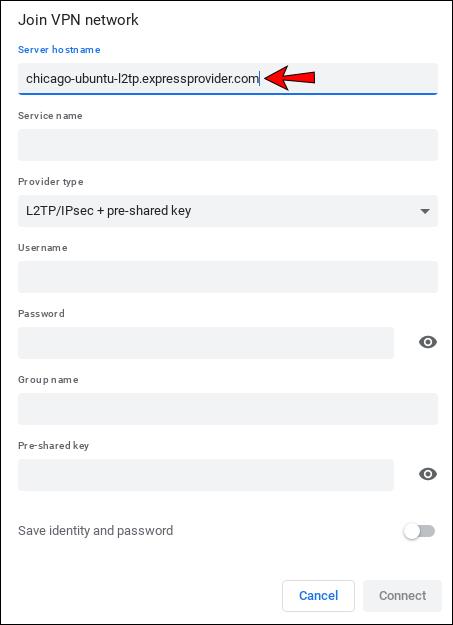
- Имя сервера: дайте узнаваемое имя серверу. Например, «ExpressVPN S».
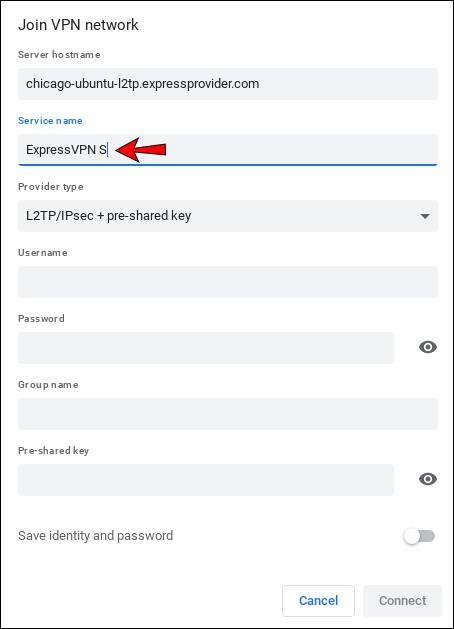
- Тип провайдера: выберите «L2TP/IP sec + pre-shared key».
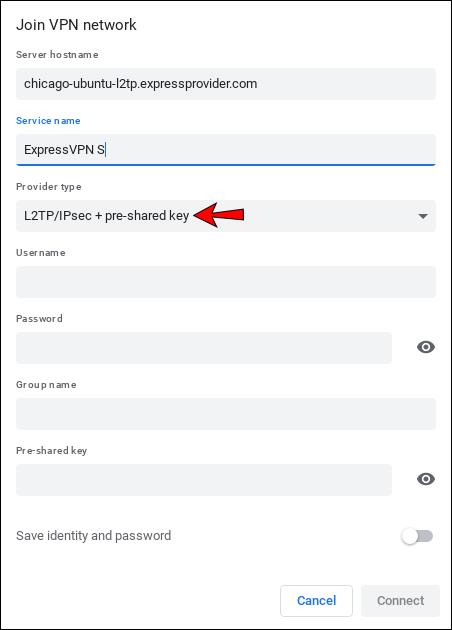
- Общий ключ: 12345678.
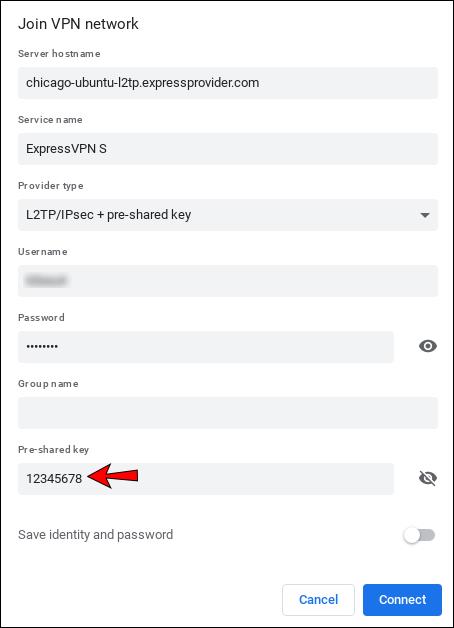
- Имя пользователя: используйте имя пользователя из шага 5.
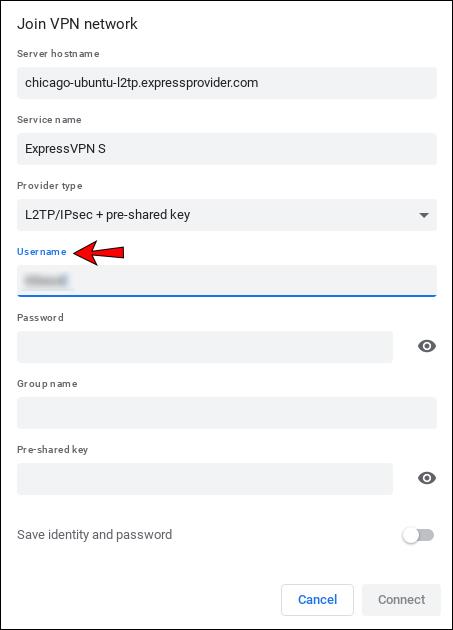
- Пароль: используйте пароль из шага 5.
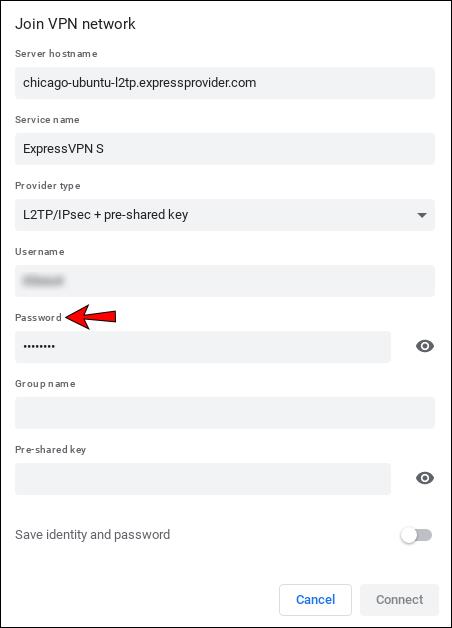
- Название группы: здесь ничего не вводите.
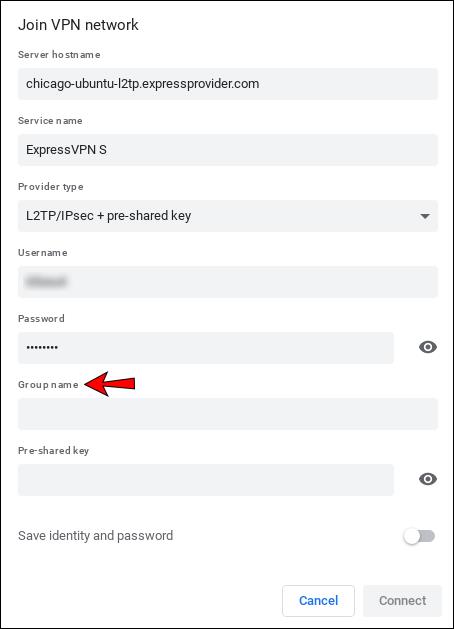
- Сохранить личность и пароль: в зависимости от ваших предпочтений вы можете сохранить настройки.
- Нажмите «Подключиться». Если вы видите значок ключа рядом с сетью, это означает, что вы успешно подключились.
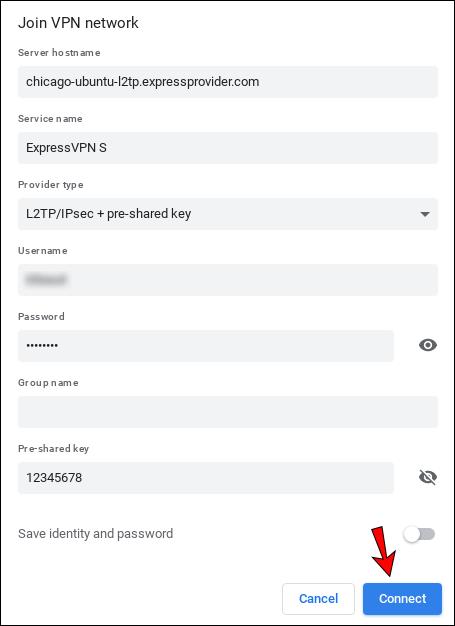
- Если вы хотите проверить свой IP-адрес, посетите эту страницу .
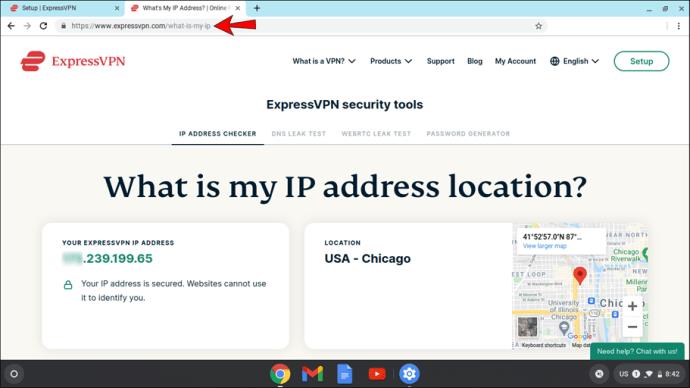
Хотя это отличный вариант, если ваш Chromebook не поддерживает приложения для Android, производитель заявляет, что ручная настройка должна использоваться только для анонимизации и переключения местоположений. Кроме того, многие считают, что L2TP/IP sec недостаточно безопасен.
Ограниченное предложение: 3 месяца БЕСПЛАТНО!
Получить ExpressVPN. Безопасный и удобный для потоковой передачи.
30-дневная гарантия возврата денег
Как использовать приложение Android VPN на Chromebook
Если ваш Chromebook поддерживает приложения для Android, вы будете рады узнать, что ExpressVPN предлагает одно из них. Вот как это можно настроить:
- Зайдите в Play Маркет.
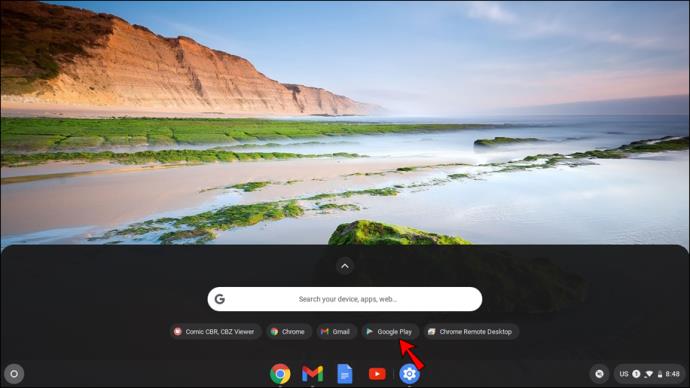
- Найдите «ExpressVPN» и нажмите «Установить».
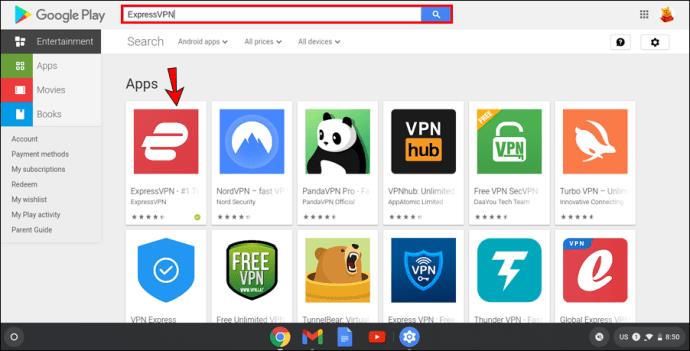
- Откройте приложение.
- Если у вас нет учетной записи, создайте ее. Если вы это сделаете, войдите в систему, используя свой адрес электронной почты и пароль.
- На экране появится всплывающее сообщение с просьбой разрешить создание VPN-подключения. Нажмите «ОК».
- Нажмите кнопку питания, чтобы подключиться к VPN-серверу. ExpressVPN предложит местоположение благодаря функции «Умное местоположение». Если вы хотите выбрать другое место, нажмите на три точки и выберите то, которое вы предпочитаете.
- Если подключение выполнено успешно, вы увидите надпись «Подключено» под кнопкой питания.
- Вы можете проверить свой IP-адрес, посетив эту страницу .
Приложение ExpressVPN для Android — один из самых простых способов настроить VPN на Chromebook. Вы можете быть уверены, что ваша сеть защищена.
Вот некоторые из преимуществ использования приложения ExpressVPN для Android на вашем Chromebook:
- Вы можете выбрать местоположение — с помощью ExpressVPN вы можете выбрать одно из 160 доступных местоположений серверов.
- Вы можете выбрать, какие приложения будут использовать ExpressVPN — при подключении к ExpressVPN вы можете выбрать приложения, для которых хотите использовать VPN.
- Вы можете использовать аварийный выключатель — ExpressVPN обеспечит вашу безопасность, даже если вы потеряете подключение к Интернету. В этом случае ExpressVPN заблокирует весь трафик.
- Удобный сервис — ExpressVPN доступен на 16 языках. Если английский не является вашим родным языком, вы можете выбрать другие варианты.
- Обновленные серверы — ExpressVPN всегда работает над улучшением и оптимизацией своих серверов. Это включает в себя быстрое и надежное соединение.
Как использовать VPN на Chromebook с расширением Chrome
Есть еще один способ защитить веб-трафик на вашем Chromebook: расширение браузера VPN. Всего за несколько шагов вы сможете защитить свой веб-трафик, установив расширение.
ExpressVPN предлагает расширения для браузера, но только для Windows, Mac и Linux. Для Chromebook нет расширений браузера ExpressVPN. Однако есть и другие VPN-сервисы, которые вы можете использовать:
- Посетите Интернет-магазин Chrome .
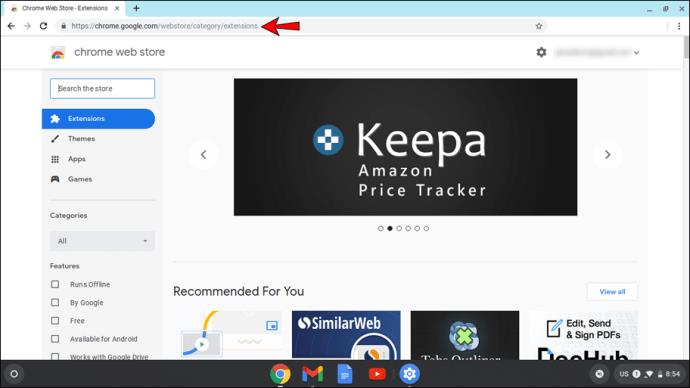
- В строке поиска введите «VPN».
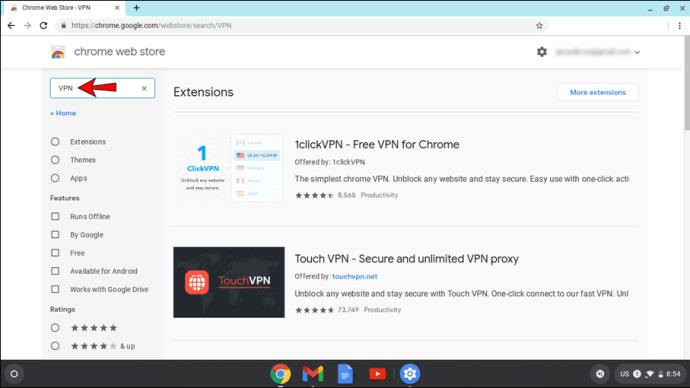
- Выберите один и установите его.
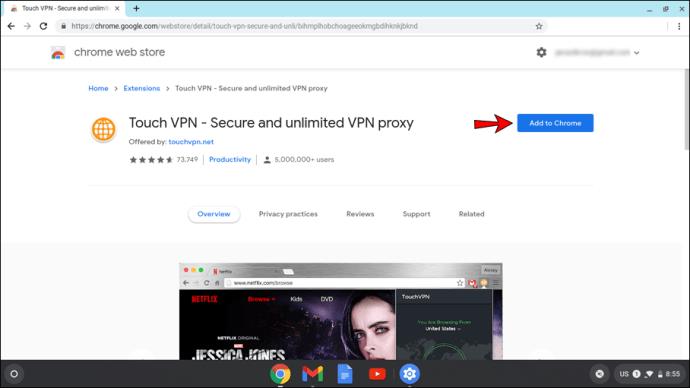
- Расширение появится справа от строки поиска в Chrome.
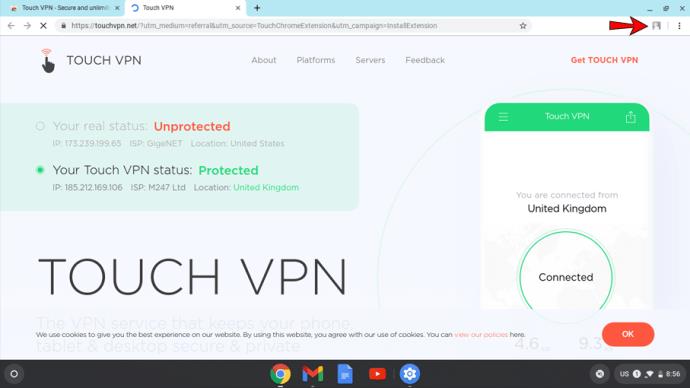
Дополнительные часто задаваемые вопросы
Как узнать, поддерживает ли мой Chromebook приложения для Android?
Как упоминалось ранее, установка приложения ExpressVPN возможна только в том случае, если ваш Chromebook поддерживает приложения для Android. Хотя многие поддерживают их, есть исключения.
Общее правило заключается в том, что все Chromebook, выпущенные в 2019 году или позже, поддерживают приложения Android, если не указано иное. Однако некоторые Chromebook, выпущенные до 2019 года, также поддерживают приложения для Android. Если вы хотите проверить устройства Chromebook, выпущенные до 2019 года и поддерживающие приложения Android, посетите эту страницу .
Могу ли я использовать VPN на школьном Chromebook?
Ответ зависит от настроек, установленных сетевым администратором. Обычно школы блокируют веб-сайты и приложения, такие как социальные сети или компьютерные игры. Используя VPN, студенты могут получить к ним доступ без каких-либо проблем.
Однако сетевой администратор обычно делает эту опцию недоступной из-за различных настроек. Школьные Chromebook предназначены для использования только в образовательных целях, поэтому все социальные сети и другие веб-сайты ограничены.
Есть ли в Chromebook встроенный VPN?
Chromebook имеет только встроенную поддержку VPN, но на них не установлены настоящие VPN. Если вы хотите использовать VPN, вам необходимо установить его.
Заключительные мысли о том, как использовать VPN на Chromebook
Использование VPN имеет множество преимуществ, но самым важным из них является обеспечение безопасности вашей сети. Мы надеемся, что помимо изучения того, как использовать VPN на Chromebook, вам понравились и другие интересные функции. Если вы хотите использовать безопасную и защищенную сеть и переключаться между местоположениями, чтобы получить наилучшие возможности, не стесняйтесь получить услугу VPN. Мы рекомендуем ExpressVPN .
Вы когда-нибудь использовали VPN? Какие функции вам нравятся больше всего? Расскажите нам в разделе комментариев ниже.